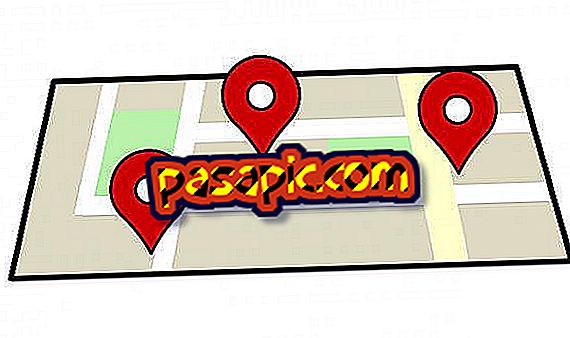Jak zainstalować lokalne WordPress na Macu

WordPress jest menedżerem treści internetowych par excellence i udało mu się przybliżyć tworzenie stron internetowych do zaawansowanych użytkowników. Zainstaluj go na komputerze Mac, aby przetestować i przetestować wiele wtyczek, które są udostępniane przez programistów, przed umieszczeniem ich w Internecie. Aby ułatwić zadanie i pomóc w tworzeniu stron internetowych, w .com wyjaśnimy szczegółowo, jak zainstalować lokalne WordPress na Macu.
Kroki, które należy wykonać:1
Najpierw musimy pobrać darmowy i otwarty program Xampp. Ta aplikacja oferuje nam zasadniczo serwer i bazę danych, niezbędną do działania WordPressa.
2
Mimo wszystko, co jest zawarte, ten program jest instalowany tak samo, jak reszta komputera Mac. Dwukrotne kliknięcie i kolejny nowy katalog o nazwie Xampp pojawi się w naszym folderze Aplikacje.
3
Znajdziemy tam małą aplikację (manager-osx.app), która jest przydatna, abyśmy mogli uruchomić serwer WWW i menedżera baz danych.
4
Teraz musimy pobrać WordPress, zawsze najlepiej pobrać najnowszą wersję, w skompresowanym pliku. Na naszym komputerze rozpakowujemy go do Xamppa w folderze o nazwie „htdocs”.
5
Gdy mamy już wszystkie programy i pliki, zaczynamy od konfiguracji.
Pierwszą rzeczą jest stworzenie bazy danych dla WordPress . Aby to zrobić, wpisujemy przeglądarkę „// localhost / phpmyadmin”.
Kliknij menu, które mówi „Bazy danych” i poprosi nas o nazwę, tę, którą chcemy i kodowanie, wybierzemy „utf8_general-ci”.
6
Zapisaliśmy nazwę bazy danych, a teraz będziemy konfigurować WordPress .
Musimy pisać w pasku adresu przeglądarki „// localhost”. Jeśli wszystko pójdzie dobrze, pojawi się strona konfiguracji WordPressa, gdzie musimy wskazać nazwę bazy danych, prefiks dla tabel - który będzie tym, którego chcemy - oraz nazwę i hasło administratora.
7
Dzięki temu zakończymy proces instalacji lokalnego Wordpress na Macu . Jeśli w jakimś momencie konfiguracji lub podczas zarządzania witryną nie będziemy mogli wykonać żadnej operacji z powodu uprawnień, będziemy musieli przejść do pliku lub folderu, który ma odmowę dostępu i, za pomocą prawego przycisku, uzyskać dostęp do „Uzyskaj informacje” i tam, na dole, możemy zmienić uprawnienia.